كيفية إيقاف تشغيل الوضع الآمن على Android
منوعات / / November 28, 2021
يمكن أن يتعطل الأداء الطبيعي للهاتف الذكي الذي يعمل بنظام Android بسبب بعض التطبيقات أو الأدوات المصغّرة التي بها خلل. إما أن يستمر التطبيق في التعطل أو يتداخل مع الخدمات العامة مثل الإنترنت أو متجر جوجل بلاى. تتطلب مثل هذه المواقف استكشاف الأخطاء وإصلاحها وهنا يأتي دور الوضع الآمن. عند تشغيل جهازك في الوضع الآمن ، يتم التخلص من جميع المشكلات المتعلقة بالتطبيقات. هذا لأنه لا يُسمح إلا للتطبيقات المضمنة بالتشغيل في الوضع الآمن. يتيح لك هذا معرفة مصدر المشكلة ، أي تطبيق عربات التي تجرها الدواب ثم حذفها.
يعد تشغيل جهازك في الوضع الآمن حلاً مؤقتًا لتجنب أعطال النظام. يساعدك في الحصول على معلومات حول المشكلة وهذا كل شيء. لحل المشكلة وكذلك استخدام هاتفك بشكل صحيح ، تحتاج إلى الخروج من الوضع الآمن. ومع ذلك ، مثل معظم الأشخاص ، إذا لم تكن لديك فكرة عن كيفية الخروج من الوضع الآمن ، فهذه المقالة هي المناسبة لك.
محتويات
- ما هو الوضع الآمن؟
- كيفية تشغيل الوضع الآمن؟
- كيفية إيقاف تشغيل الوضع الآمن؟
- الطريقة الأولى: أعد تشغيل جهازك
- الطريقة الثانية: إيقاف تشغيل الوضع الآمن من لوحة الإشعارات
- الطريقة الثالثة: قم بإيقاف تشغيل الوضع الآمن على Android باستخدام أزرار الأجهزة
- الطريقة الرابعة: التعامل مع التطبيق المعطل
- الطريقة الخامسة: مسح ذاكرة التخزين المؤقت للجهاز بأكمله
- الطريقة 6: إجراء إعادة ضبط المصنع
ما هو الوضع الآمن؟
الوضع الآمن هو آلية استكشاف الأخطاء وإصلاحها الموجودة في الهواتف الذكية التي تعمل بنظام Android. عندما تشعر أن تطبيقًا تابعًا لجهة خارجية يتسبب في بطء جهازك وتعطله في مناسبات متعددة ، يتيح لك الوضع الآمن تأكيد ذلك. في الوضع الآمن ، يتم تعطيل جميع تطبيقات الجهات الخارجية ، مما يترك لك تطبيقات النظام المثبتة مسبقًا فقط. إذا بدأ جهازك في العمل بسلاسة في الوضع الآمن ، فسيتم تأكيد أن الجاني هو تطبيق تابع لجهة خارجية. وبالتالي ، يعد الوضع الآمن طريقة فعالة لتشخيص سبب المشكلة في جهازك. بمجرد الانتهاء ، يمكنك بسهولة إيقاف تشغيل الوضع الآمن وإعادة التشغيل في الوضع العادي.

كيفية تشغيل الوضع الآمن؟
يعد التشغيل في الوضع الآمن عملية بسيطة. اعتمادًا على إصدار Android الذي تستخدمه أو الشركة المصنعة للجهاز ، قد تختلف هذه الطريقة باختلاف الأجهزة. ومع ذلك ، فإن الخطوات العامة لإعادة التشغيل في الوضع الآمن هي كما يلي:
1. أولاً ، اضغط مع الاستمرار على زر التشغيل حتى تظهر قائمة الطاقة على الشاشة.
2. الآن ، انقر مع الاستمرار فوق انقطاع التيار الكهربائي الخيار حتى تنبثق خيارات إعادة التشغيل إلى الوضع الآمن على الشاشة.

3. بعد ذلك ، ما عليك سوى النقر فوق نعم الزر وسيبدأ جهازك في إعادة التشغيل.
4. عند بدء تشغيل الجهاز ، سيتم تشغيله في الوضع الآمن ، أي سيتم تعطيل جميع تطبيقات الطرف الثالث. يمكنك أيضا رؤية الكلمات الوضع الآمن مكتوب في الزاوية للإشارة إلى أن الجهاز يعمل في الوضع الآمن.
إذا لم تعمل الطريقة المذكورة أعلاه مع جهازك ، أي أنك لا تحصل على خيار إعادة التشغيل في الوضع الآمن ، فهناك طريقة أخرى بديلة.
1. اضغط مع الاستمرار على زر الطاقة حتى قائمة الطاقة ينبثق على الشاشة.
2. الآن واضغط مع الاستمرار على زر إعادة الضبط بالنسبة للبعض ، سيبدأ الجهاز في إعادة التشغيل.
3. عندما ترى شعار العلامة التجارية معروضًا على الشاشة ، اضغط مع الاستمرار على زر خفض الصوت.
4. سيؤدي ذلك إلى إجبار الجهاز على التمهيد في الوضع الآمن ، يمكنك رؤية الكلمات Safe mode مكتوبة في زاوية الشاشة.
كيفية إيقاف تشغيل الوضع الآمن؟
يستخدم الوضع الآمن لتشخيص جذر المشكلة. بمجرد الانتهاء من ذلك ، لم تعد بحاجة إلى البقاء في الوضع الآمن. لاستعادة قابلية التشغيل الكاملة لهاتفك الذكي ، تحتاج إلى الخروج من الوضع الآمن. هناك عدة طرق للقيام بذلك ، وإذا لم تنجح الطريقة الأولى ، فجرّب فقط الطريقة التالية في القائمة. لذلك دون مزيد من التأخير ، دعنا نرى كيفية إيقاف تشغيل الوضع الآمن على Android:
الطريقة الأولى: أعد تشغيل جهازك
إن أبسط وأسهل طريقة للخروج هي إعادة تشغيل / إعادة تشغيل جهازك. بشكل افتراضي ، يتم إعادة تشغيل جهاز Android في الوضع العادي. لذلك ، ستساعدك إعادة التشغيل البسيطة على إيقاف تشغيل الوضع الآمن.
1. ببساطة، اضغط مع الاستمرار على زر التشغيل وقائمة الطاقة سوف يطفو على السطح على شاشتك.
2. الآن ، اضغط على ملف خيار إعادة التشغيل / إعادة التشغيل.

3. إذا لم يكن خيار إعادة التشغيل متاحًا ، فاضغط على ملف خيار إيقاف التشغيل.
4. الآن ، قم بتشغيل الجهاز مرة أخرى وعندما يبدأ ، سيكون في الوضع العادي وستعمل جميع التطبيقات مرة أخرى.
الطريقة الثانية: إيقاف تشغيل الوضع الآمن من لوحة الإشعارات
1. إذا لم تؤد إعادة تشغيل هاتفك إلى إيقاف تشغيل الوضع الآمن ، فهناك حل بسيط آخر. تسمح لك العديد من الأجهزة بإيقاف تشغيل الوضع الآمن مباشرة من ملف تنبيه لوحة.
2. ما عليك سوى سحب لوحة الإشعارات لأسفل وسترى إشعارًا يقول "الجهاز يعمل في الوضع الآمن" أو "تم تمكين الوضع الآمن”.
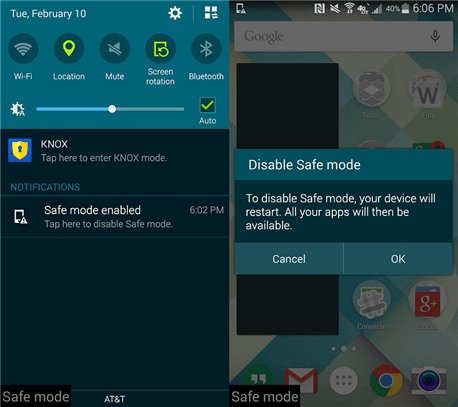
3. كل ما عليك القيام به هو اضغط على هذا الإخطار.
4. سيؤدي ذلك إلى ظهور رسالة على شاشتك تسألك عما إذا كنت تريد ذلك تعطيل الوضع الآمن أم لا.
5. الآن ، ما عليك سوى الضغط على ملف نعم زر.
إذا كانت هذه الميزة متوفرة على هاتفك ، فإن إيقاف تشغيل الوضع الآمن سيكون سهلاً قدر الإمكان. بمجرد النقر فوق الزر "موافق" ، سيتم إعادة تشغيل هاتفك تلقائيًا وبمجرد أن يتم تشغيله ، سيتم تشغيله في الوضع العادي.
الطريقة الثالثة: قم بإيقاف تشغيل الوضع الآمن على Android باستخدام أزرار الأجهزة
إذا لم تنجح الطرق الموضحة أعلاه ، فأنت بحاجة إلى تجربة مجموعة من مفاتيح التشغيل ومستوى الصوت لإيقاف تشغيل الوضع الآمن.
1. أولاً ، قم بإيقاف تشغيل هاتفك المحمول.
2. الآن قم بتشغيل هاتفك مرة أخرى باستخدام زر الطاقة.
3. عندما ترى شعار العلامة التجارية معروضًا على الشاشة ، اضغط مع الاستمرار على زر خفض الصوت.

4. بعد مرور بعض الوقت ، كانت الرسالة "الوضع الآمن: إيقاف " سيتم عرضها على الشاشة. سيتم إعادة تشغيل هاتفك الآن إلى الوضع العادي.
5. لاحظ أن هذه الطريقة تعمل فقط مع بعض الأجهزة. إذا لم ينجح هذا الأمر معك ، فلا داعي للقلق ، فلا يزال هناك الكثير من الأشياء التي يمكنك تجربتها.
الطريقة الرابعة: التعامل مع التطبيق المعطل
من الممكن أن يكون هناك بعض التطبيقات التي تجبر جهازك على البدء في الوضع الآمن. يعد الخطأ الناجم عن التطبيق كبيرًا بما يكفي لنظام Android لإجبار الجهاز على الوضع الآمن لمنع فشل النظام. من أجل إيقاف تشغيل الوضع الآمن ، تحتاج إلى التعامل مع تطبيق عربات التي تجرها الدواب. حاول مسح ذاكرة التخزين المؤقت والتخزين الخاصة به ، وإذا لم يفلح ذلك ، فأنت بحاجة إلى إلغاء تثبيت التطبيق. لاحظ أنه على الرغم من تعطيل تطبيقات الجهات الخارجية ، لا يزال من الممكن الوصول إلى ذاكرة التخزين المؤقت وملفات البيانات الخاصة بهم من الإعدادات.
مسح ذاكرة التخزين المؤقت:
1. اذهب إلى إعدادات من هاتفك ثم اضغط على تطبيقات اختيار.


2. الآن حدد ملف التطبيق الخاطئ من قائمة التطبيقات.
3. الآن انقر فوق ملف تخزين اختيار. سترى الآن خيارات مسح البيانات ومسح ذاكرة التخزين المؤقت.

4. اضغط على زر مسح ذاكرة التخزين المؤقت.

5. الآن اخرج من الإعدادات وأعد تشغيل جهازك. إذا استمر إعادة تشغيل هاتفك في الوضع الآمن ، فأنت بحاجة إلى المتابعة إلى الخطوة التالية وحذف بياناته أيضًا.
مسح البيانات:
1. اذهب إلى إعدادات من هاتفك ثم اضغط على تطبيقات اختيار.

2. الآن حدد ملف التطبيق الخاطئ من قائمة التطبيقات.
3. الآن انقر فوق ملف تخزين اختيار.

4. هذه المرة انقر فوق زر مسح البيانات.

5. الآن اخرج من الإعدادات وأعد تشغيل جهازك. إذا استمر إعادة تشغيل هاتفك في الوضع الآمن ، فأنت بحاجة إلى المتابعة إلى الخطوة التالية وإلغاء تثبيت التطبيق.
قم بإيقاف تشغيل الوضع الآمن عن طريق إلغاء تثبيت التطبيق:
1. افتح إعدادات على هاتفك ثم اضغط على تطبيقات اختيار.


2. الآن حدد ملف التطبيق الخاطئ من قائمة التطبيقات.
3. اضغط على زر إلغاء التثبيت ثم اضغط على زر موافق للتأكيد.

الطريقة الخامسة: مسح ذاكرة التخزين المؤقت للجهاز بأكمله
إذا لم تنجح أي من الطرق المذكورة أعلاه ، فنحن بحاجة إلى اتخاذ بعض الإجراءات الصارمة. يمكن أن يساعد مسح ملفات ذاكرة التخزين المؤقت لجميع التطبيقات في حل المشكلات التي تسببها التطبيقات الفردية أو المتعددة. إنه يعطي بداية جديدة لجميع التطبيقات المثبتة على جهازك. يقوم بإزالة جميع الملفات التالفة ، بغض النظر عن مصدرها الأصلي. للقيام بذلك ، تحتاج إلى ضبط الهاتف في وضع الاسترداد من أداة تحميل التشغيل. هناك قدر معين من المخاطر المرتبطة بهذه الطريقة وهي ليست للهواة. قد تتسبب في إلحاق الضرر بجهازك ، لذا نوصيك بمتابعة هذه الطريقة فقط إذا كانت لديك بعض الخبرة ، خاصة في عمل روت لهاتف Android. يمكنك اتباع الخطوات الواردة أدناه لمسح قسم ذاكرة التخزين المؤقت ولكن ضع في اعتبارك أن الإجراء الدقيق قد يختلف من جهاز لآخر. سيكون من الجيد أن تقرأ عن جهازك وكيفية مسح قسم ذاكرة التخزين المؤقت فيه على الإنترنت.
1. أول شيء عليك القيام به هو إغلاق هاتفك المحمول.
2. للدخول إلى أداة تحميل التشغيل ، تحتاج إلى الضغط على مجموعة من المفاتيح. بالنسبة لبعض الأجهزة ، هو زر الطاقة مع مفتاح خفض الصوت بينما بالنسبة للآخرين هو زر الطاقة جنبًا إلى جنب مع مفتاحي مستوى الصوت.
3. لاحظ أن شاشة اللمس لا تعمل في وضع أداة تحميل التشغيل ، لذا عندما تبدأ في استخدام مفاتيح مستوى الصوت للتمرير عبر قائمة الخيارات.
4. انتقل إلى خيار الاسترداد واضغط على زر الطاقة لتحديده.
5. انتقل الآن إلى امسح قسم ذاكرة التخزين المؤقت الخيار واضغط على زر الطاقة لتحديده.

6. بمجرد حذف ملفات ذاكرة التخزين المؤقت ، أعد تشغيل جهازك.
الطريقة 6: إجراء إعادة ضبط المصنع
الخيار الأخير الذي لديك عندما لا يعمل أي شيء آخر هو إعادة ضبط المصنع. سيؤدي ذلك إلى مسح جميع البيانات والتطبيقات والإعدادات من هاتفك. سيعود جهازك إلى نفس الحالة التي كان عليها عندما قمت بفك علبته لأول مرة. وغني عن القول ، ستختفي جميع تطبيقات عربات التي تجرها الدواب التي كانت تمنعك من إيقاف تشغيل الوضع الآمن. سيؤدي اختيار إعادة تعيين إعدادات المصنع إلى حذف جميع تطبيقاتك وبياناتها وأيضًا البيانات الأخرى مثل الصور ومقاطع الفيديو والموسيقى من هاتفك. لهذا السبب ، يُنصح بإنشاء نسخة احتياطية قبل الذهاب لإعادة ضبط المصنع. تطالبك معظم الهواتف بنسخ بياناتك احتياطيًا عندما تحاول إعادة ضبط هاتفك على إعدادات المصنع. يمكنك استخدام الأداة المدمجة للنسخ الاحتياطي أو القيام بذلك يدويًا ، فالخيار لك.
1. اذهب إلى إعدادات من هاتفك ثم اضغط على نظام التبويب.


2. الآن ، إذا لم تكن قد قمت بالفعل بنسخ بياناتك احتياطيًا ، فانقر فوق قم بعمل نسخة احتياطية من بياناتك خيار لحفظ البيانات الخاصة بك على جوجل درايف.

3. بعد ذلك اضغط على إعادة ضبط التبويب.
4. الآن انقر فوق ملف إعادة تعيين خيار الهاتف.

موصى به:
- تمكين أو تعطيل خيارات المطور على هاتف Android
- ابحث عن رقم IMEI بدون هاتف
- كيفية الحصول على وضع اللعب على Android
بهذا نصل إلى نهاية هذا المقال. آمل أن يكون هذا المقال مفيدًا وأنك تمكنت من ذلك قم بإيقاف تشغيل الوضع الآمن على Android. إذا كان لا يزال لديك أي استفسارات ، فلا تتردد في طرحها في قسم التعليقات.



